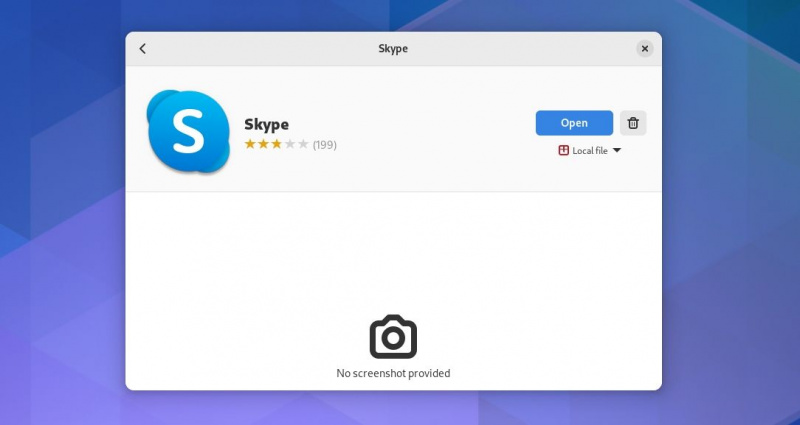거의 20년 동안 사용된 Skype는 여전히 일반 사용자와 전문가 모두에게 선호되는 화상 통화 앱입니다.
Skype는 Microsoft에서 개발한 인스턴트 메시징 및 화상 회의 응용 프로그램입니다. 이를 통해 사용자는 무료 오디오 및 비디오 일대일 및 그룹 통화를 만들고 인스턴트 메시지를 보내고 파일을 전송할 수 있습니다. 단, 유선전화 및 휴대전화 통화는 가입이 필요합니다.
MAKEUSEOF 오늘의 비디오
Windows 전용 제품이 아니라 Debian 기반 배포판(Ubuntu, Debian), RHEL 기반 배포판(CentOS, Fedora), Arch 기반 배포판 및 OpenSUSE와 같은 Linux 운영 체제에 Skype를 설치할 수 있습니다.
Ubuntu 및 기타 Debian 기반 배포판에 Skype를 설치하는 방법
Debian 기반 배포에서는 DEB 패키지를 사용하여 Skype를 설치할 수 있습니다. APT 패키지 관리자를 사용하여 명령줄을 통해 DEB 패키지를 설치하고 소프트웨어 센터를 사용하여 그래픽 설치를 설치합니다.
블루투스 헤드폰을 Xbox에 연결할 수 있습니까
명령줄을 사용하여 Skype 설치
명령줄을 통해 Skype를 설치하려면 터미널을 시작하고 다음 명령을 실행하여 Skype DEB 패키지를 다운로드하십시오.
wget https://repo.skype.com/latest/skypeforlinux-64.deb이 명령은 현재 터미널 디렉토리에 다운로드를 저장합니다.
Skype DEB 패키지 파일을 다운로드했으면 시스템에 설치할 차례입니다. 사용 CD 명령 Skype 다운로드가 포함된 디렉토리로 이동합니다.
그런 다음 다음 명령을 실행하여 Skype DEB 패키지를 설치합니다.
sudo apt install ./skypeforlinux-64.deb그래픽 설치 프로그램을 사용하여 Skype 설치
그래픽 설치 프로그램을 사용하여 Skype를 설치하려면 Skype의 공식 웹사이트로 이동하여 DEB 패키지를 다운로드하십시오.
브라우저는 다운로드 디렉토리에 DEB 패키지를 저장합니다. 파일 관리자에서 DEB 패키지를 찾아 마우스 오른쪽 버튼으로 클릭하고 다른 응용 프로그램으로 열기 > 소프트웨어 설치 . 그러면 소프트웨어 센터에 패키지가 로드됩니다. 딸깍 하는 소리 설치 설치를 시작하려면 암호를 입력하십시오. 설치가 완료되면 응용 프로그램 메뉴에서 Skype를 실행할 수 있습니다.

다운로드: Linux용 Skype(DEB)
데비안 기반 배포판에서 Skype를 제거하는 방법
Debian 기반 배포판에서 Skype를 제거하려면 다음 명령을 실행하십시오.
sudo apt remove skypeforlinuxRHEL 기반 배포에 Skype를 설치하는 방법
RHEL 기반 배포에서 RPM 패키지를 사용하여 Skype를 설치할 수 있습니다. Yum 패키지 관리자를 사용하여 명령줄을 통해 RPM 패키지를 설치하고 소프트웨어 센터를 사용하여 그래픽 설치를 설치합니다.
Fedora/CentOS/RHEL에 Skype를 설치하려면 Skype RPM 패키지가 필요합니다.
명령줄 사용
Skype RPM 패키지를 다운로드하려면 터미널을 열고 다음 명령을 실행하십시오.
wget https://repo.skype.com/latest/skypeforlinux-64.rpm이 명령은 현재 터미널 디렉토리에 다운로드를 저장합니다. Skype RPM 패키지를 다운로드한 후 설치를 계속할 수 있습니다. cd 명령을 사용하여 Skype 다운로드가 포함된 디렉토리로 이동합니다.
그런 다음 다음 명령을 실행하여 Skype RPM 패키지를 설치합니다.
sudo yum localinstall skypeforlinux-64.rpm그래픽 설치 프로그램을 사용하여 Fedora 및 기타 RHEL 배포판에 Skype 설치
그래픽 설치 프로그램을 사용하여 Skype를 설치하려면 Skype의 공식 웹사이트로 이동하여 RPM 패키지를 다운로드하십시오.
브라우저는 다운로드 디렉토리에 RPM 패키지를 저장합니다. 파일 관리자에서 RPM 패키지를 찾아 마우스 오른쪽 버튼으로 클릭하고 다음을 선택합니다. 소프트웨어 설치로 열기 .
그러면 소프트웨어 센터에 패키지가 로드됩니다. 딸깍 하는 소리 설치 설치를 시작하려면 암호를 입력하십시오. 설치가 완료되면 응용 프로그램 메뉴에서 Skype를 실행할 수 있습니다.
다운로드: Linux용 Skype(RPM)
RHEL 기반 배포에서 Skype를 제거하는 방법
RHEL 기반 배포에서 Skype를 제거하려면 다음 명령을 실행하십시오.
sudo yum remove skypeforlinux아치 기반 배포판에 Skype를 설치하는 방법
Arch 기반 Linux 배포판에서는 Skype에서 Skype를 설치할 수 있습니다. 금 (Arch User Repository) 명령줄 또는 GUI를 통한 저장소.
명령줄에서 아치에 Skype 설치
명령줄을 통한 설치를 시작하려면 터미널을 열고 다음 명령을 실행하여 몇 가지 전제 조건을 설치하십시오.
sudo pacman -S base-devel git그런 다음 Skype AUR 패키지를 복제합니다.
git clone https://aur.archlinux.org/skypeforlinux-stable-bin.git이름이 지정된 패키지의 디렉토리를 찾을 수 있습니다. skypeforlinux-stable-bin 현재 터미널 디렉토리에 있습니다. cd 명령을 사용하여 이 디렉토리로 이동합니다.
cd skypeforlinux-stable-bin/이제 필요한 종속성과 함께 패키지를 빌드하고 설치합니다.
makepkg -si메모: 패키지 파일을 다음과 같이 설치하기 위해 pacman을 실행할 필요가 없습니다. makepkg - 예 와 같다 팩맨 -u .
그래픽 설치 프로그램 사용
그래픽 설치 프로그램을 사용하여 Skype를 설치하려면 맥에서 응용 프로그램 메뉴에서 (소프트웨어 추가/제거). 이제 Pamac에서 AUR 지원을 활성화해야 합니다.
Windows 10에서 밝기를 높이는 방법
- 메뉴 버튼(점 3개 아이콘)을 클릭하고 기본 설정
- 로 이동 제3자 탭
- 로 표시된 토글 스위치를 클릭합니다. AUR 지원 활성화
- 그만큼 기본 설정 창문
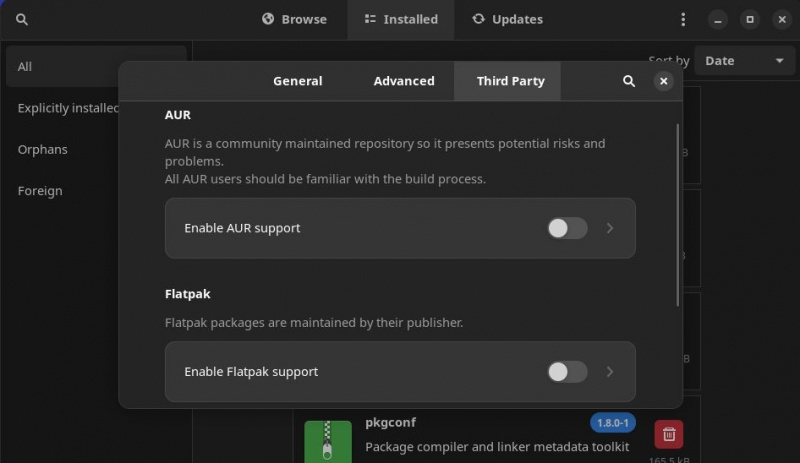
이제 검색 skypeforlinux-stable-bin.git Pamac의 패키지. 패키지가 검색 결과에 표시되면 패키지 앞에 있는 화살표 버튼을 클릭합니다. 그런 다음 적용하다 버튼을 눌러 패키지를 빌드하고 설치합니다.
설치가 완료되면 응용 프로그램 메뉴에서 Skype를 실행할 수 있습니다.
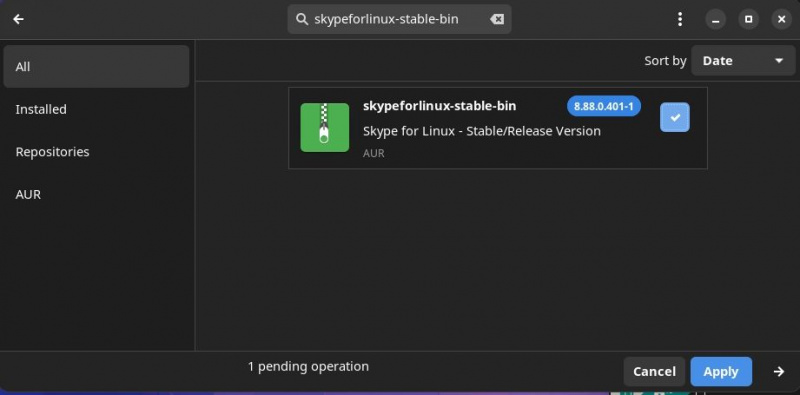
아치 기반 배포에서 Skype를 제거하는 방법
아치 기반 배포에서 Skype를 제거하려면 다음 명령을 실행하십시오.
sudo pacman --remove skypeforlinux-stable-binOpenSUSE에 Skype를 설치하는 방법
에 오픈수세 , Skype 공식 저장소를 사용하여 Skype를 설치할 수 있습니다. OpenSUSE에 Skype를 설치하려면 터미널을 실행하고 다음 명령을 실행하여 Skype 공식 저장소를 추가하십시오.
sudo zypper addrepo https://repo.skype.com/rpm/stable/skype-stable.repo그런 다음 다음 명령을 실행하여 패키지 목록을 업데이트하고 Skype를 설치합니다.
sudo zypper updatesudo zypper install skypeforlinuxOpenSUSE에서 Skype를 제거하는 방법
OpenSUSE에서 Skype를 제거하려면 다음 명령을 실행하십시오.
sudo zypper remove skypeforlinux또는 웹용 Skype를 사용할 수 있습니다.
웹용 Skype를 사용하면 시스템에 데스크톱 클라이언트를 설치하지 않고도 연락처와 계속 연락할 수 있습니다. 또한 집이나 직장 PC에서 멀리 떨어져 있고 시스템에 액세스할 수 없는 시나리오에서도 유용합니다.
웹용 Skype를 사용하려면 웹 브라우저에서 web.skype.com Microsoft 계정을 사용하여 로그인합니다. Google Chrome 또는 Microsoft Edge 브라우저를 사용해야만 Linux에서 웹용 Skype에 액세스할 수 있습니다. Skype Web에 로그인하면 모든 Skype 연락처와 대화에 액세스할 수 있습니다.
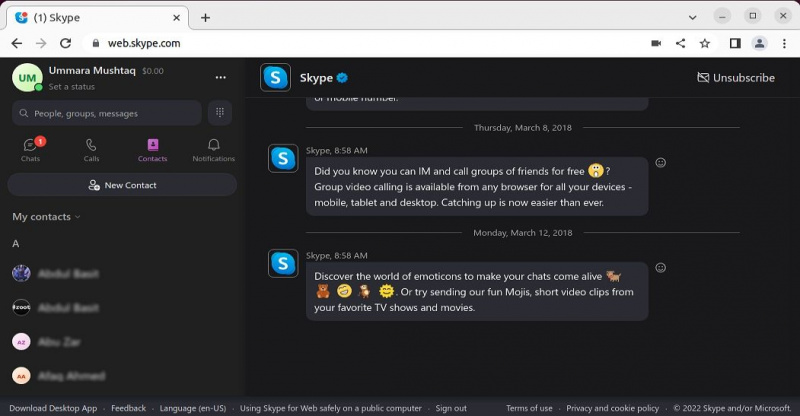
친구 및 가족과 연락 유지
Skype 채팅 및 영상 통화 기능을 사용하면 다른 사람과 공동 작업하고 경험을 공유할 수 있습니다. 전 세계의 가족, 친구 및 비즈니스와 연락을 유지하려는 사람들에게 훌륭한 선택입니다.